Vaadake, kuidas hääleabi Androidis välja lülitada
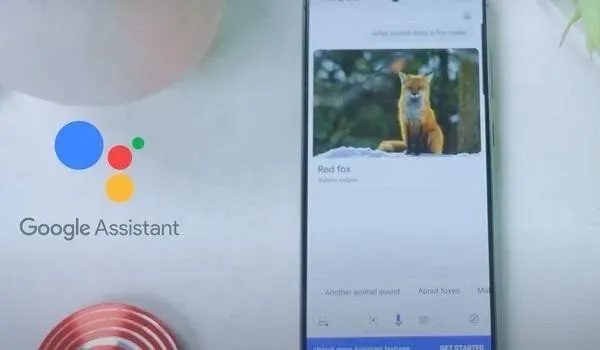
Tehnoloogia arenguga on elektrooniliste vidinate kasutamine muutunud lihtsamaks. Android-seadmetes hääleassistendi väljalülitamine võimaldab pimedatel telefoni kasutada.
Lisaks saavad multitegumtöö austajad kasutada häälassistendi funktsiooni.
Kuid sellel funktsioonil on puudusi, kuna inimesed leiavad, et see töötab sageli iseseisvalt. Isegi kui te häälkäsklusi ei algata.
Seetõttu peavad kasutajad, kes seda funktsiooni igapäevaselt ei kasuta, tüütuks. Seega, kui otsite võimalusi hääleassistentide keelamiseks Android-seadmetes, olete jõudnud õigesse kohta.
See blogi räägib selle põhjustest ja nende lahendustest. Seega jätkake kerimist, et leida lahendus, mis võiks teie olukorra jaoks sobida.
Miks Google’i assistent käivitub iseenesest?
Kui Google’i abimees töötab iseseisvalt , võib teil tekkida probleeme . See võib olla tüütu, kui teete telefonis midagi olulist.
Noh, selle probleemi põhjus on see, et nad kasutavad kiirsõna funktsiooni.
See on funktsioon, mis aktiveerib teie telefonis Google’i assistendi. Kuumaid sõnu kasutatakse käskudena, mille mikrofon vastu võtab. “Hei Google” ja “OK Google” on kasutajate seas kõige levinumad käsud.
Sellised kaubamärgid nagu Amazon, Apple ja Samsung kasutavad oma digiassistendis sama funktsiooni.
Selle funktsiooni puuduseks on see, et mõnikord ilmneb vale aktsepteerimise viga. Vale aktsepteerimine on see, kui programm aktsepteerib teie öeldud sõna ekslikult moesõnana. Selle tulemusel käivitub Google’i assistent teie seadmes järsult.
Samuti on mõnel nutitelefonil Google’i assistendi käivitamiseks määratud eelseadistatud nupud ja žestid. Saate selle probleemi lahendada lihtsalt žesti aktiveerimise keelamisega.
Lahendused hääleassistendi keelamiseks Androidis
- Keelake Androidis Google Assistant Trigger
- Keelake Androidis Google Assistant
- Keela hääleassistent Samsungi telefonis
- Keela TalkBack
- Keelake Androidis žestid
- Keela Alexa
1. Keelake Androidis Google’i assistendi rakenduse häälkäivitus.
Paljud inimesed kasutavad Google’i assistenti isegi väikeste ülesannete jaoks. Sel juhul võib käivitusvalikute keelamine toimida kõige paremini. Google’i assistendi päästiku keelamiseks Androidis toimige järgmiselt.
- Avage oma Android-nutitelefonis Google’i rakendus.
- Nüüd minge paremasse ülanurka ja klõpsake oma profiiliikoonil.
- Avage Seaded.
- Valige oma Google’i assistendi seaded.
- Nüüd klõpsake oma profiililehel „Ok Google ja Voice Match”.
- Näete kas valikut „Ok Google” või valikut „Ok Google”. Ükskõik milline neist kahest valikust välja tuleb, lülitage lihtsalt nende kõrval olev nupp välja.
Pärast käivitusvalikute keelamist ei käivitata teie Google’i assistenti käsud. Nende käskude hulka kuuluvad Ok Google või Hei Google.
2. Keelake Google’i assistent Androidis täielikult
Mõnikord ei tööta päästiku valikute keelamine. See juhtub siis, kui midagi muud põhjustab Google’i assistendi hüpikakna.
Nüüd on ainus lahendus, mis võib töötada, Google’i assistendi keelamine.
See meetod on tõhus Androidi kasutajatele, kes ei kasuta Google Assistanti. See ei ole Google’i assistendi kasutajate jaoks tõhus, kuna selle keelamine keelab kõik selle funktsioonid.
Nii saate oma Android-telefonis Google’i assistendi keelata järgmiselt.
- Käivitage Google’i rakendus.
- Liikuge oma profiiliikoonile, mis asub paremas ülanurgas, ja klõpsake seda.
- Minge jaotisse “Seaded” ja avage “Assistendi seaded”.
- Kerige allapoole, kuni näete valikut “Üldine”, ja klõpsake seda.
- Keelake Google’i assistendi valik, lülitades lüliti välja.
- Lõpuks klõpsake toimingu kinnitamiseks suvandit Lülita välja.
Kui olete Google’i assistendi välja lülitanud, ei kuvata seda iseseisvalt enne, kui selle uuesti sisse lülitate.
Selle tagasipööramiseks võite samme korrata, ainult seekord lubage Google’i assistendi valik.
3. Keela häälassistent Samsungi telefonis
Sammud hääleassistendi keelamiseks Samsung Android-telefonides on täiesti erinevad. Seega, kui kasutate Samsungi telefoni, saate selle jaoks järgida järgmisi samme.
- Kui teie telefon on hääleassistendi režiimis, pühkige avakuval kahe sõrmega üles. See toiming avab rakenduste sahtli.
- Avage rakendus Seaded ja topeltklõpsake selle ikoonil.
- Kerige alla, kuni näete valikut Juurdepääsetavus, ja topeltpuudutage seda, kui leiate selle.
- Topeltklõpsake valikut Vision.
- Topeltklõpsake hääleassistendil.
- Nüüd topeltpuudutage valikut “SEES”, mille leiate jaotisest “Voice Assistant”.
- Lülitage liugur välja.
Nende sammude järgimine keelab teie Samsungi telefonis hääleassistendi. Naaske avakuvale, vajutades telefoni avakuva nuppu. Kasutage oma telefoni, et kontrollida, kas probleem on endiselt olemas.
4. Lülitage TalkBack välja
Android-seadmetel on häälassistendi kasutamiseks funktsioon TalkBack. Häälabi hüpikaknast vabanemiseks kontrollige, kas see on lubatud. Kui jah, siis peate selle funktsiooni keelama, tehes järgmist.
- Minge oma telefoni jaotisse “Seaded” ja valige “Süsteem”.
- Süsteemi seadetes klõpsake “Juurdepääsetavus”.
- Klõpsake jaotises “Juurdepääsetavus” valikut “Nägemus”.
- Valige Tagasiside.
- Selle funktsiooni keelamiseks lülitage Talkbacki valiku kõrval olevat liugurit.
Kui olete selle keelanud, ei saa te enam häältagasisidet kasutada.
5. Keelake Androidis hääleassistendi žestid
Teie telefoni žestifunktsioon võib käivitada hääleassistendi. Seega, kui kahtlustate, et probleem on teie seadmes, võite proovida žestifunktsioonid keelata. Androidis žestide keelamiseks toimige järgmiselt.
- Avage oma telefoni seaded.
- Valige süsteem ja klõpsake nuppu Žestid.
- Ekraanil kuvatakse erinevad liigutuste sätted. Erinevad kaubamärgid pakuvad erinevat tüüpi žeste. Keelake need, mis teie arvates põhjustavad hääleassistendi ilmumise.
Kui žestifunktsioon põhjustab hääleassistendi käivitamise, lahendab probleemi selle keelamine.
6. Keela Alexa
Kui olete Alexa Android-seadmega ühendanud, saate selle keelata. Selleks võite järgida antud juhiseid:
- Käivitage Alexa rakendus.
- Klõpsake “Veel” ja avage “Seaded”.
- Avage “Konto seaded” ja valige “Häälostud”.
- Alexa väljalülitamiseks lülitage välja valik „Häälostud”.
Kui olete Alexa häälseaded välja lülitanud, ei saa te neid oma telefonis kasutada.
Seadete tagasipööramiseks võite korrata ülaltoodud samme. Seekord lülitage kindlasti sisse hääleostu valik.
Järeldus
Nüüd, kui teate, mis põhjustab hääleassistendi käivitamise, saate ise lahenduse leida.
Kuid asjade lihtsamaks muutmiseks oleme pakkunud teile lahendusi, mis enamikul juhtudel töötasid.
Proovige neid meetodeid, et näha, milline neist teile kõige paremini sobib.
Pidage meeles, et me rääkisime Android-seadmetest. See sisaldab tahvelarvuteid ja nendega kaasasolevaid vaikerakendusi.
Me ei lisanud Apple’i Siri loendisse, kuna see on iOS-i seade, mitte Androidi operatsioonisüsteem.
KKK
Kuidas keelata hääleabi Android-telefonis?
Kui te ei soovi enam oma Android-telefonis hääleassistendi funktsiooni kasutada, minge süsteemiseadetesse. Selle leiate oma telefoni seadetest. Seal klõpsake nuppu Juurdepääsetavus ja valige Visioon. Klõpsake valikul TalkBack ja lülitage selle lüliti välja. See keelab teie Android-telefonis kõik häälkäskluste funktsioonid.
Miks mu Samsungi telefon minuga pidevalt räägib?
Samsungi telefonidel on suurepärane Talkbacki funktsioon. See funktsioon võimaldab vaegnägijatel või pimedatel inimestel rääkimise ajal oma telefone kasutada. Kuid see funktsioon võib puuetega inimestele häirida. Seega, kui teie Samsungi telefon teiega pidevalt räägib, võib see funktsioon olla põhjuseks. Saate selle juurdepääsetavuse seadetes välja lülitada.
Kuidas Android TV-s hääleassistent välja lülitada?
Saate teleris häälassistendi või tagasihelistamisfunktsiooni välja lülitada, vajutades kaugjuhtimispuldi nuppu Kodu. Pärast seda minge jaotisse “Seaded” ja klõpsake nuppu “Juurdepääsetavus”. Jaotises Teenused näete valikut Talkback ja Screen Reader. Lülitage see funktsioon välja ja hääleassistent lülitub välja.
Kuidas Androidi “OK Google” häälotsingut välja lülitada?
Käivitage Google’i rakendus, et keelata oma Android-seadmes Ok Google’i häälotsing. Klõpsake valikul “Veel”. Avage seaded ja valige suvand “Hääl”. Nüüd avage Voice Match ja lülitage “Juurdepääs Voice Matchiga” välja.



Lisa kommentaar